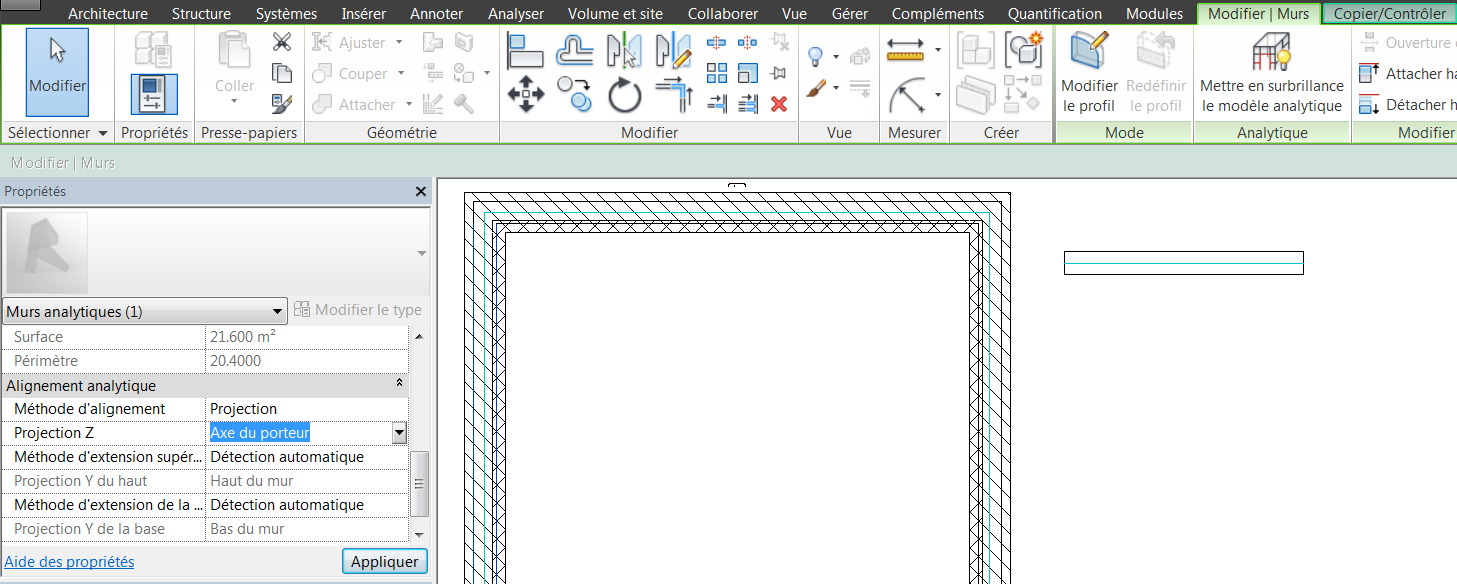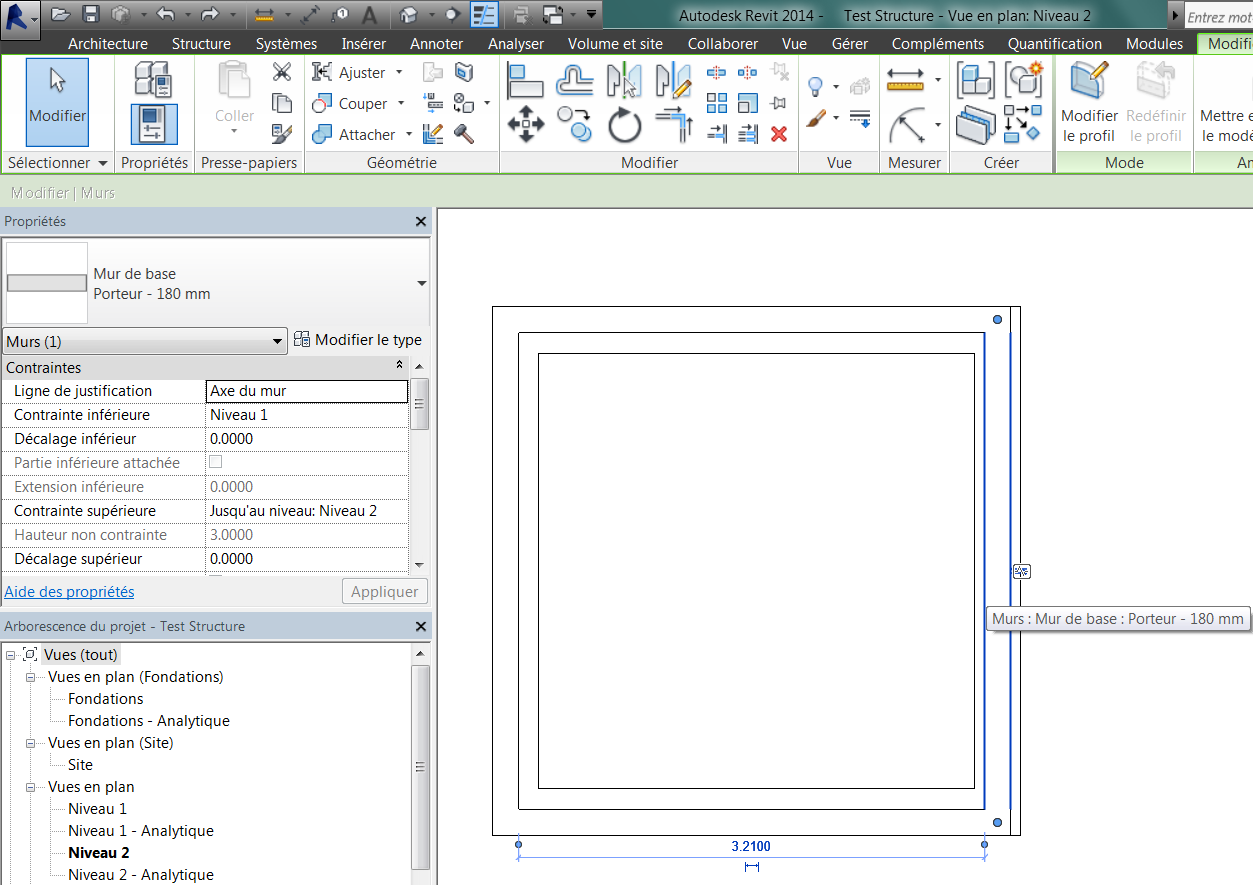Objectif: Utiliser la maquette Revit en Architecture et en Structure, avec les outils Collaborer, Copier/Contrôler et Coordination
Liens vers paramètres partagés:
_Revit 2014_Organisation de l'arborescence, paramètres partagés
Liens Revit Structure:
Revit 2019_Transformer une maquette Architecture en maquette Structure
de Revit Structure à ASD AutoCAD Structural Detailing
_Revit 2014_Organisation de l'arborescence, paramètres partagés
Liens Revit Structure:
Revit 2019_Transformer une maquette Architecture en maquette Structure
de Revit Structure à ASD AutoCAD Structural Detailing
Annotation d'épaisseur de dalle pour Revit Structure
Etiquette en paramètres partagés pour structure
Symbole 2D pour ouverture structure
Poutre à la place de bord de dalle
Comparatif Revit Structure depuis fichier lié Revit Architecture et DWG
Etiquette en paramètres partagés pour structure
Symbole 2D pour ouverture structure
Poutre à la place de bord de dalle
Comparatif Revit Structure depuis fichier lié Revit Architecture et DWG
01_Extrait de plan Architecture
_Pour optimiser la collaboration entre les fichiers architecture et structure il faut:
_Construire des Murs Porteurs simples ou multicouches
_Les cloisons et autres éléments non structurels sont en Mur Architectural
01a_Extrait de plan Architecture
_Justifier l'alignement du mur sur l'axe porteur
02_Extrait de plan Architecture
03_Extrait de plan Architecture
04_Extrait de plan Architecture
05_Extrait de plan Architecture
_Les bords de dalle ne sont pas reconnu dans Revit Structure,
(si on souhaite l'étiqueter, il faut créer une famille bêche à partir d'une poutre)
06_Extrait de plan Architecture
07_Revit Structure
_(on passe d'un gabarit architecture à un gabarit structure)
08_Revit Structure
_Insérer > Lier Revit...
09_Revit Structure
_Insérer > Lier Revit > choix du fichier, et paramètres d'insertion / positionnement
10_Revit Structure
_En bleu, l'enveloppe du lien Revit Architecture
(Nota: seuls les murs porteurs apparaissent)
11_Revit Structure
_En élévation, en bleu, l'enveloppe du lien Revit Architecture > 0 Niveau 0
_et les niveaux des plans de Structure > 0.000 Niveau 1
12_Revit Structure
_Aligner les niveaux Revit Structure sur les niveaux Revit Architecture
(on peu également paramétrer un décalage > niveau brut)
13_Revit Structure
_Aligner les niveaux Revit Structure sur les niveaux Revit Architecture(on peu également paramétrer un décalage > niveau brut)
14_Revit Structure
_Paramétrage du niveau fondations
15_Revit Structure
_Paramétrage du niveau fondations
16_Revit Structure
_Collaborer > Copier/Contrôler > Sélectionner le lien...
17_Revit Structure
_Collaborer > Copier/Contrôler > Sélectionner le lien > clic sur l'enveloppe du lien Revit Architecture
18_Revit Structure
_Collaborer > Copier/Contrôler > Modifier
19_Revit Structure
_Collaborer > Copier/Contrôler > Modifier
20_Revit Structure
_Collaborer > Copier/Contrôler > Modifier > Contrôle_Sélectionner le niveau 1 du plan de structure, puis le niveau 0 du plan architecture
_Le symbole Contrôle apparaît sur les niveaux contrôlés
21_Revit Structure
_Collaborer > Copier/Contrôler > Modifier > Contrôle_Sélectionner le niveau 2 du plan de structure, puis le niveau 1 du plan architecture
22_Revit Structure
_Collaborer > Copier/Contrôler > Modifier > Contrôle_Sélectionner le niveau 2 du plan de structure, puis le niveau 1 du plan architecture
_Le symbole Contrôle apparaît sur les niveaux contrôlés
23_Revit Structure
_Terminer
24_Revit Structure
_Changement du style pour les niveaux des plans structure
25_Revit Structure
_Collaborer > Copier/Contrôler > Sélectionner le lien...
26_Revit Structure
_Collaborer > Copier/Contrôler > Sélectionner le lien > Enveloppe du lien Revit Architecture
27_Revit Structure
_Collaborer > Copier/Contrôler > Sélectionner le lien > Enveloppe du lien Revit Architecture_Modifier > Options...
28_Revit Structure
_Collaborer > Modifier > Options > Copier/Contrôler_Sélectionner dans la colonne de droite (Structure), les types de murs à remplacer en regard des murs Architecture de la colonne de gauche
_Les options proposées: copier l'original, ne pas copier, générique, > pour intégrer de nouvelles valeurs, il faut construire un extrait de mur de la valeur recherchée, il fera ainsi partie du gabarit structure
29_Revit Structure
_Collaborer > Modifier > Options > Copier/Contrôler_Les options proposées: copier l'original, ne pas copier, générique, > pour intégrer de nouvelles valeurs, il faut construire un extrait de mur de la valeur recherchée, il fera ainsi partie du gabarit structure
_Construction d'un mur porteur temporaire
_Structure > Mur porteur
30_Revit Structure
_Construction d'un mur porteur temporaire_Structure > Mur porteur > Dupliquer un mur existant, le renommer, paramétrer
31_Revit Structure
_Construction d'un mur porteur temporaire_Structure > Mur porteur > Dupliquer un mur existant, le renommer, paramétrer
32_Revit Structure
_Construction d'un mur porteur temporaire_Structure > Mur porteur > Dupliquer un mur existant, le renommer, paramétrer
33_Revit Structure
_Le mur porteur de 17 cm fait partie maintenant des choix possible dans les options
34_Revit Structure
_Une fois les options validées on peu copier_On va copier en lieu et place des porteurs architecture, les porteurs structure, précédemment définis
_Collaborer > Copier > Cocher la case multiple...
35_Revit Structure
_Collaborer > Copier > Cocher la case multiple
_CTRL > Clic sur les murs à copier
36_Revit Structure
_Collaborer > Copier > Cocher la case multiple_CTRL > Clic sur les murs à copier
_Clic > Terminer
37_Revit Structure
_Des murs porteurs de 17 cm prennent place...
38_Revit Structure
_Des murs porteurs de 17 cm prennent place, mais ils sont axés sur l'axe du mur et non pas sur l'axe du porteur..._Quelles solutions...
39_Revit Architecture
_Justification du mur
40_Revit Structure
_Insertion du fichier lié Revit Architecture
41_Revit Structure
_En bleu turquoise, les murs analytiques > les murs analytiques devraient être axés sur le porteur...
42_Revit Structure
_Collaborer > Options Copier/Contrôler > Murs
_Sélections des murs architecture à copier, et paramétrage des murs de structure
43_Revit Structure
_Collaborer > Copier > Multiple
44_Revit Structure
_Collaborer > Copier > Multiple
_Sélectionnés en bleu, les murs à copier
_Terminer
45_Revit Structure
_Les murs copiés sont axés sur l'axe du mur et non pas sur l'axe du porteur...
46_Revit Structure
_Bascule du mur au mur analytique
47_Revit Structure
_Alignement analytique > Projection & Axe du porteur
_Appliquer
48_Revit Structure
_Bascule du mur analytique au mur
_Justification > Axe du porteur
_Appliquer...
49_Revit Structure
_Aucun effet...
_J'ai suivi le tutorial de Village BIM sur Revit 2013, http://villagebim.typepad.com/files/...ulticouche.pdf,
mais sur Revit forum jbenoit44 précise qu'il y a un bug, je ne peu que constater...
Voila ce que préconise Autodesk:
Aide Autodesk > Les murs copiés dans Revit Structure sont inexacts
Autre solution?
_Dans Revit Architecture, au lieu de construire un mur composé, construire un mur porteur, d'une part et un mur composé pour les autres couches
50_Revit Structure
_En attendant que ce bug soit corrigé,
_Modifier > Aligner
_Aligner les murs structure sur les murs architecture
51_Revit Structure
_Modifier > Aligner
_Aligner les murs structure sur les murs architecture
52_Revit Structure
_Ignorer l'avertissement pour le moment
53_Revit Structure
_Lorsque les murs structure sont positionnés...
_Collaborer > Révision de la coordination
54_Revit Structure
_Collaborer > Révision de la coordination
_Chaque erreurs est listée à gauche, la colonne de droite permet de choisir une réponse
55_Revit Structure
_Collaborer > Révision de la coordination
_Chaque erreurs est listée à gauche, la colonne de droite permet de choisir une réponse
_Dans ce cas, on accepte la différence
56_Revit Architecture
_Modification du fichier architecture, pour montrer l'interaction entre le fichier architecture et le fichier structure
57_Revit Structure
_Lors du rechargement du fichier architecture, dans le fichier structure > Avertissement
_Poursuivre le chargement
58_Revit Structure
_En bleu, le lien vers le fichier lié Revit Architecture
59_Revit Structure
_Collaborer > Révision de la coordination > Sélectionner le lien
60_Revit Structure
_Révision de la coordination
61_Revit Structure
_Avertissement
62_Revit Structure
_En bleu, le lien vers le fichier lié Revit Architecture
63_Revit Structure
_Ce mur porteur est correctement placé
_Ligne de justification > Axe du porteur
_Le contrôle est ok
64_Revit Structure
_Ce mur porteur n'est pas correctement placé
_Ligne de justification > Axe du mur
_Le contrôle est brisé
65_Revit Structure
_Ligne de justification > Axe du porteur
_Le contrôle est brisé
66_Revit Structure
_Bascule vers mur analytique
_Alignement analytique > Projection, Axe du porteur
_Le contrôle est brisé
_Comme précédemment le mur ne bouge pas, il y a un bug...
67_Revit Structure
_Aligner le mur structure sur le lien Revit Architecture
68_Revit Structure
_Avertissement
69_Revit Structure
_Collaborer > Révision de la coordination
70_Revit Structure
_Collaborer > Révision de la coordination
_Accepter la différence
71_Revit Structure
_Gestion des liens...
72_Revit Structure
_Gestion des liens > Décharger
73_Revit Structure
_Fichier Revit Structure seul
74_Revit Structure
_En bleu, le lien vers le fichier lié Revit Architecture
75_Revit Structure
_Fichier Revit Structure seul
76_Revit Structure
_Fichier Revit Structure seul